
在PPT中插入图片时,为了使布局更加美观,有时需要将页面从横向更改为纵向。我们来看看操作方法。
软件名称:WPS Office 2019个人版V11.1.0.8808简化免费安装版软件大小:133MB更新时间:2019-07-20立即下载 。
。
wps2019的PPT文档如何从横向切换到纵向?
首先,在电脑上打开wps2019,点击菜单栏中的“插入”菜单项。
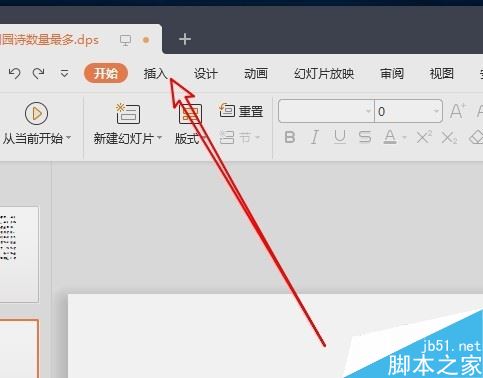
接下来,单击打开的插入工具栏上的菜单项“图片/来自文件”。
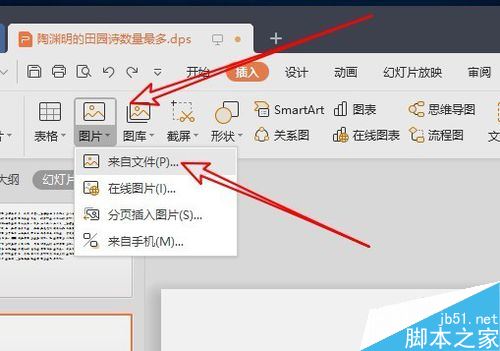
选择要插入的图片,并将其插入到PPT的页面中。
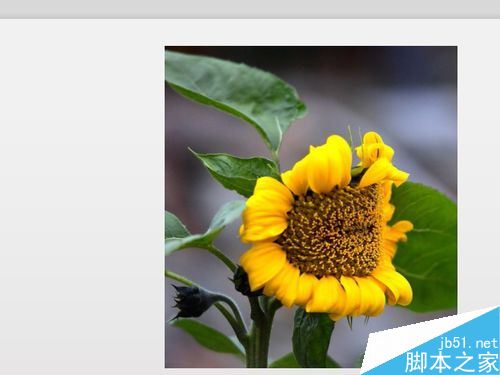
接下来,选择图片后,点击wps2019菜单栏上的“设计”菜单项。
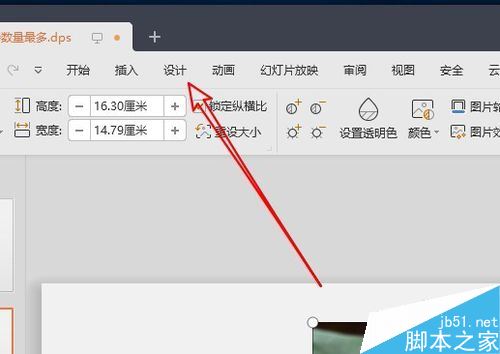
接下来,我们单击工具栏上的菜单项“幻灯片大小/自定义大小”。
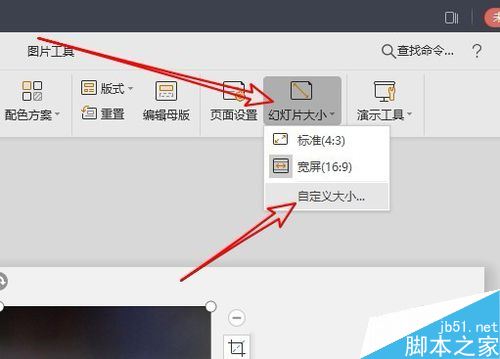
这时会弹出页面设置窗口,在窗口中选择“垂直”设置项。
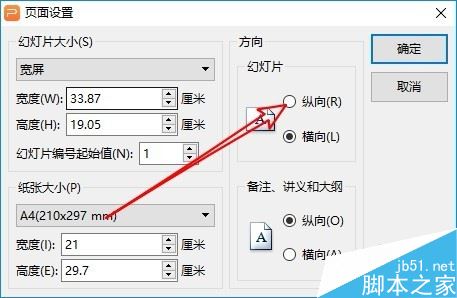
接下来,将弹出一个页面缩放选项窗口,您可以将最大化选项放在窗口中。
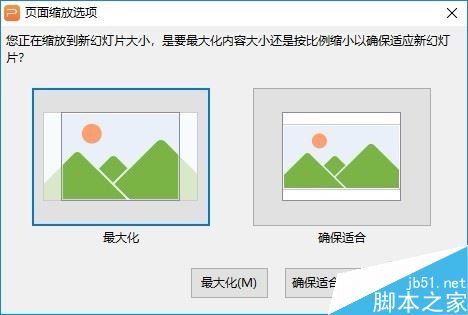
回到wps2019的PPT页面,可以看到当前页面已经从横向变成了纵向。
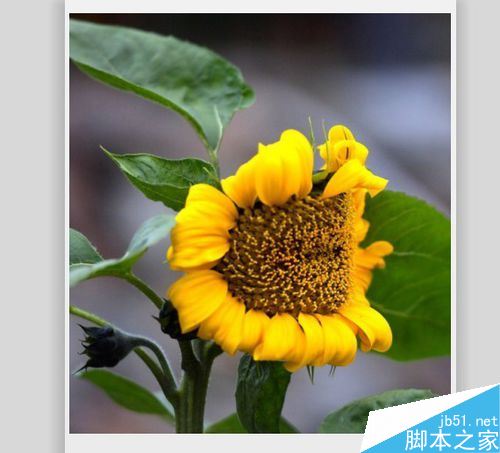
推荐阅读:
如何删除wps2019中的云文档?删除wps2019备份云文档的方法。
wps2019如何区分文档和表单?Wps2019区分文档和表单教程。
如何打开wps2019表格中的护眼模式?Wps2019开启护眼模式教程。
以上就是本文的全部内容,希望对大家有所帮助。有其他问题可以留言交流。请继续关注!